win7改桌面位置 win7系统怎样修改桌面快捷方式的路径
更新时间:2023-09-22 10:53:32作者:xtliu
win7改桌面位置,Win7系统作为一款经典的操作系统,为用户提供了许多个性化设置的功能,其中之一就是修改桌面快捷方式的路径。通过调整桌面位置,我们可以更加方便地访问常用的应用程序或文件,提高工作效率。接下来我们将一起探讨如何在Win7系统中改变桌面快捷方式的路径,让我们的桌面变得更加整洁和有序。
具体步骤:
1.打开计算机,点击进入C盘。
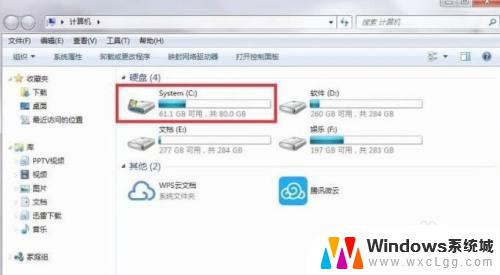
2.在C盘中找到并点击进入“用户”文件夹。

3.进入用户文件夹后,点击进入“Administrator”文件夹。
4.在Administrator中,右键点击“桌面”文件夹。在弹出的菜单栏中点击“属性”。
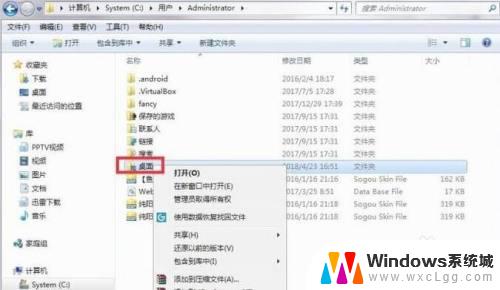
5.在桌面属性中,进入“位置”分组后。点击储存路径下方的“移动”键。
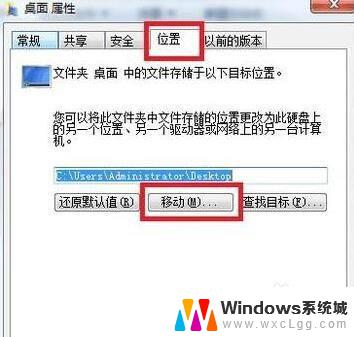
6.在电脑中选择好“桌面”文件夹所要移动到的位置后,点击确定。

7.这样就将桌面图标的存储路径更改到电脑中的指定位置了。
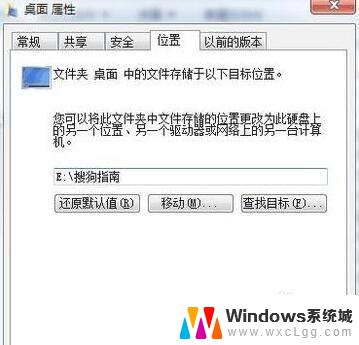
以上是关于如何更改win7桌面位置的全部内容,如果您需要更改,请根据本文提供的步骤进行操作,希望这篇文章能对您有所帮助。
win7改桌面位置 win7系统怎样修改桌面快捷方式的路径相关教程
-
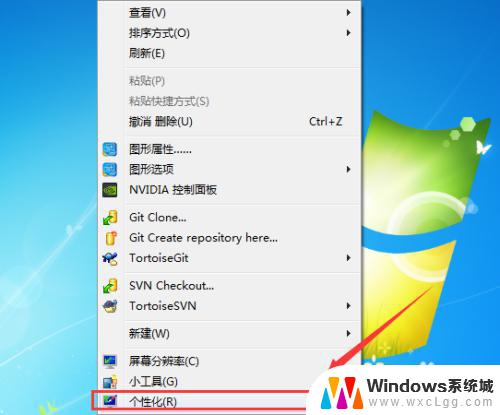 win7怎样添加桌面图标 win7如何添加桌面图标快捷方式
win7怎样添加桌面图标 win7如何添加桌面图标快捷方式2023-09-11
-
 windows7怎么切换桌面 Win7系统快速切换到桌面的快捷键是什么
windows7怎么切换桌面 Win7系统快速切换到桌面的快捷键是什么2024-01-23
-
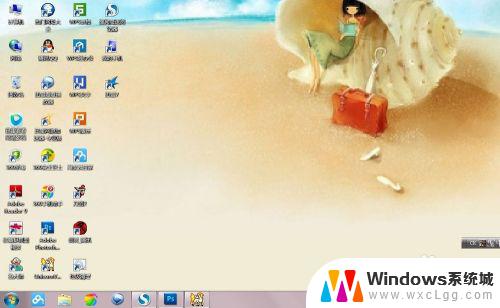 win7怎么更改壁纸 win7系统桌面背景怎么调整
win7怎么更改壁纸 win7系统桌面背景怎么调整2023-10-02
-
 远程桌面 win7 Win7系统远程桌面的开启步骤
远程桌面 win7 Win7系统远程桌面的开启步骤2023-09-27
-
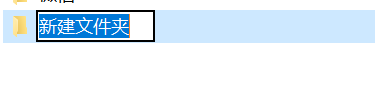 win7如何修改存储位置 win7电脑默认储存位置怎么改
win7如何修改存储位置 win7电脑默认储存位置怎么改2023-09-21
-
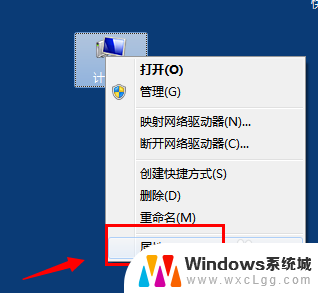 windows7如何关闭远程桌面 Win7系统如何设置远程桌面
windows7如何关闭远程桌面 Win7系统如何设置远程桌面2023-12-25
- win7系统默认存储盘怎么改 win7电脑默认存储位置设置方法
- 在安全模式怎样激活win7 win7系统进入安全模式的快捷键
- 安全模式激活win7 win7系统进入安全模式的快捷方法
- win7远程设置 Win7系统如何设置远程桌面
- windows7文件共享怎么设置 Win7如何在局域网内共享文件
- w7电脑怎么连蓝牙鼠标 Windows7连接蓝牙鼠标详细教程
- 电脑桌面电脑图标没有了怎么办 win7桌面图标不见了怎么恢复
- win7系统忘记密码怎么开机电脑 电脑开机密码忘记了怎么办找回
- windows7怎么看电脑的隐藏文件 win7系统显示隐藏文件的方法
- win7蓝屏处理方法 win7电脑蓝屏解决方法
win7系统教程推荐
- 1 windows7文件共享怎么设置 Win7如何在局域网内共享文件
- 2 win7系统忘记密码怎么开机电脑 电脑开机密码忘记了怎么办找回
- 3 windows7怎么看电脑的隐藏文件 win7系统显示隐藏文件的方法
- 4 win7 连接不可用 win7系统无法上网怎么办
- 5 怎么调节win7电脑屏幕亮度 win7系统如何设置屏幕亮度
- 6 win7忘记密码开机密码 电脑开机密码忘记了怎么办
- 7 win7虚拟机 共享文件夹 VMware虚拟机设置共享文件夹Win7
- 8 w7摄像头怎么打开 win7系统摄像头设置方法
- 9 windows7什么配置要求 Windows7系统最低配置要求图解
- 10 怎样将xp系统换成win7系统 如何将xp系统更新为win7系统